Configurer les paramètres de recherche et d’analyse pour les cas eDiscovery (Premium)
Vous pouvez configurer les paramètres pour chaque cas Microsoft Purview eDiscovery (Premium) afin de contrôler les fonctionnalités suivantes :
- Quasi-doublons et thread de courrier
- Thèmes
- Requête de jeu à réviser générée automatiquement
- Ignorer le texte
- Reconnaissance optique des caractères
Conseil
Si vous n’êtes pas un client E5, utilisez la version d’évaluation de 90 jours des solutions Microsoft Purview pour découvrir comment des fonctionnalités Supplémentaires purview peuvent aider vos organization à gérer les besoins en matière de sécurité et de conformité des données. Commencez dès maintenant au hub d’essais portail de conformité Microsoft Purview. En savoir plus sur les conditions d’inscription et d’essai.
Configurer les paramètres d’analyse d’un cas
Pour configurer les paramètres de recherche et d’analyse d’un cas :
- Sur la page eDiscovery (Premium), sélectionnez le cas.
- Sous l’onglet Paramètres , sous Rechercher & analytics, choisissez Sélectionner. La page des paramètres de cas s’affiche. Ces paramètres sont appliqués à tous les jeux de révision dans un cas.
Les sections suivantes de cet article décrivent les paramètres d’analyse que vous pouvez configurer pour un cas.
Quasi-doublons et thread de courrier
Dans cette section, vous pouvez définir des paramètres pour la détection des doublons, la détection des doublons et le thread de messagerie. Pour plus d’informations, consultez Détection des doublons proches et threading Email.
- Doublons proches/threads d’e-mails : Lorsqu’elle est activée, la détection des doublons, la détection des doublons et le thread d’e-mail sont inclus dans le flux de travail lorsque vous exécutez des analyses sur les données d’un jeu de révision.
- Seuil de similarité des documents et des e-mails : Si le niveau de similarité de deux documents est supérieur au seuil, les deux documents sont placés dans le même jeu de quasi-doublons.
- Nombre minimal/maximal de mots : Ces paramètres spécifient que les doublons proches et l’analyse des threads d’e-mail sont effectuées uniquement sur les documents qui ont au moins le nombre minimal de mots et au maximum le nombre maximal de mots.
Thèmes
Dans cette section, vous pouvez définir des paramètres pour les thèmes. Pour plus d’informations, consultez Thèmes.
- Thèmes: Lorsqu’il est activé, les thèmes clustering sont exécutés dans le cadre du flux de travail lorsque vous exécutez des analyses sur les données d’un jeu de révision.
- Nombre maximal de thèmes : Spécifie le nombre maximal de thèmes qui peuvent être générés lorsque vous exécutez des analyses sur les données d’un jeu de révision.
- Inclure des nombres dans les thèmes : Lorsqu’il est activé, les nombres (qui identifient un thème) sont inclus lors de la génération de thèmes.
- Ajustez dynamiquement le nombre maximal de thèmes : Dans certaines situations, il peut ne pas y avoir suffisamment de documents dans un jeu de révision pour produire le nombre souhaité de thèmes. Lorsque ce paramètre est activé, eDiscovery (Premium) ajuste le nombre maximal de thèmes de façon dynamique plutôt que de tenter de le faire respecter.
Requête de jeu à réviser
Si vous cochez la case Créer automatiquement une recherche enregistrée pour la révision après l’analyse , eDiscovery (Premium) génère automatiquement la requête de jeu de révision nommée For Review.
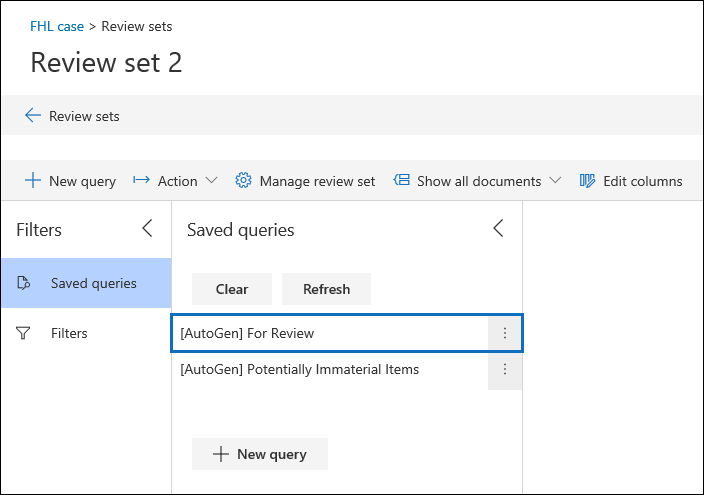
Cette requête filtre essentiellement les éléments en double de l’ensemble de révision. Cela vous permet de passer en revue les éléments uniques dans l’ensemble de révision. Elle n’est créée que lorsque vous effectuez une analyse pour un jeu à réviser dans le cas. Pour plus d’informations sur les requêtes de jeu de révision, consultez Interroger les données dans un jeu de révision.
Ignorer le texte
Il existe des situations où certains textes diminuent la qualité de l’analytique, comme les longues clauses d’exclusion de responsabilité qui sont ajoutées aux messages électroniques, quel que soit le contenu de l’e-mail. Si vous souhaitez ignorer un texte donné, vous pouvez l’exclure de l’analyse en spécifiant la chaîne de texte et la fonctionnalité d’analyse (Quasi-doublons, Thread de courrier, Thèmes et Pertinence) pour laquelle le texte doit être exclu. L’utilisation d’expressions régulières (RegEx) comme texte ignoré est également prise en charge.
Reconnaissance optique des caractères
Lorsque ce paramètre est activé, le traitement OCR est exécuté sur les fichiers image. Le traitement OCR est exécuté dans les situations suivantes :
- Lorsque des consignataires et des sources de données non gardiennes sont ajoutées à un cas. Lorsque la reconnaissance optique de caractères est appliquée aux fichiers image, le texte de ces fichiers peut faire l’objet d’une recherche au cours d’une collection. Le traitement OCR est effectué pendant le processus d’indexation avancée . La reconnaissance optique de caractères est exécutée uniquement sur les éléments qui sont traités pendant l’indexation avancée. Par exemple, si un fichier PDF volumineux partiellement indexé ou qui a d’autres erreurs d’indexation est traité pendant l’indexation avancée, la reconnaissance optique de caractères est également appliquée au fichier. En d’autres termes, le traitement OCR se produit uniquement sur les fichiers réindexés pendant le processus d’indexation avancée. Cela signifie qu’il peut y avoir des situations où des consignataires sont ajoutés à un cas, mais certaines pièces jointes de courrier électronique ne seront pas traitées pour l’OCR, car ces fichiers ne sont pas traités pendant l’indexation avancée.
- Lorsque le contenu d’autres sources de données (qui ne sont pas associées à un dépositaire et ajoutées au cas dans une source de données non détenue) est ajouté à un jeu de révision.
Une fois les données ajoutées à un jeu de révision, le texte de l’image peut être examiné, recherché, étiqueté et analysé. Vous pouvez afficher le texte extrait dans la visionneuse de texte du fichier image sélectionné dans le jeu de révision. Pour plus d’informations, reportez-vous aux rubriques suivantes :
Commentaires
Bientôt disponible : Tout au long de 2024, nous allons supprimer progressivement GitHub Issues comme mécanisme de commentaires pour le contenu et le remplacer par un nouveau système de commentaires. Pour plus d’informations, consultez https://aka.ms/ContentUserFeedback.
Envoyer et afficher des commentaires pour